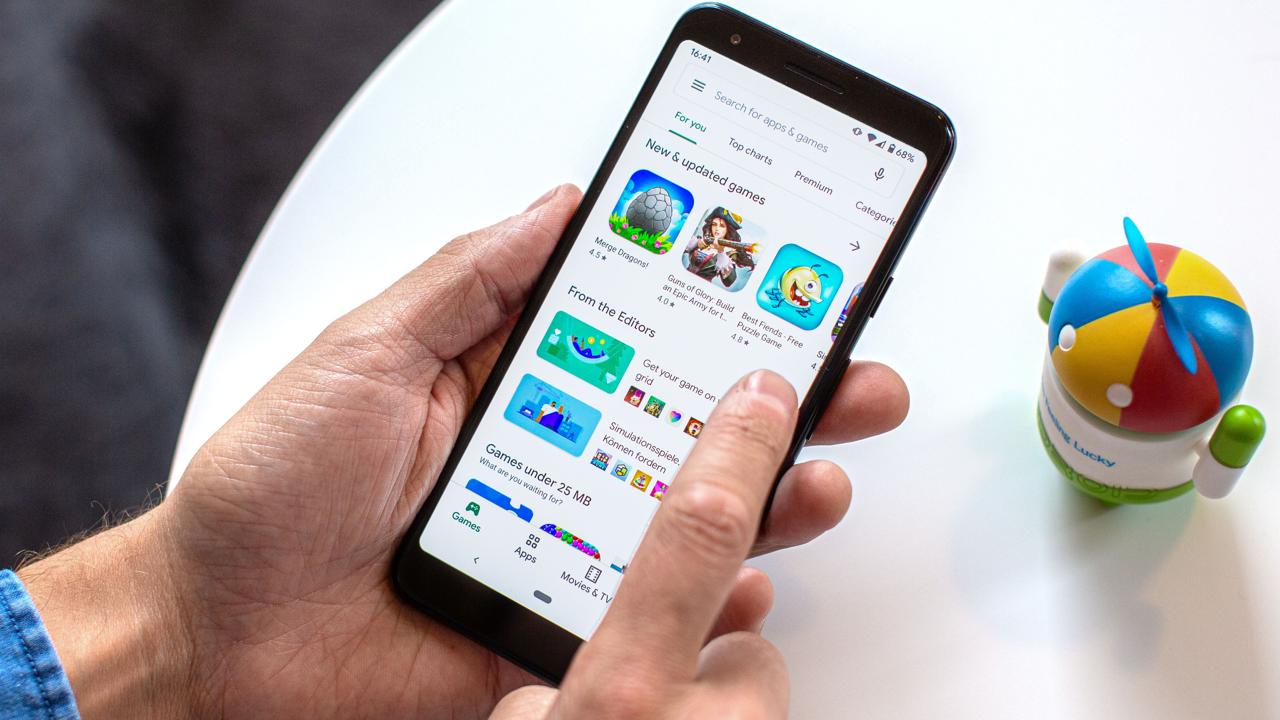
فارسی کردن گوشی از طریق تنظیمات
ابتدا چک میکنیم که آیا در قسمت تنظیمات گوشی زبان فارسی وجود دارد یا خیر برای انجام این کار به قسمت های معرفی شده مراجعه کنید:
وارد “تنظیمات” شوید و طبق تصویر پیش بروید (توجه داشته باشید که این گزینه ها ممکن است در برخی گوشی ها متفاوت باشد)
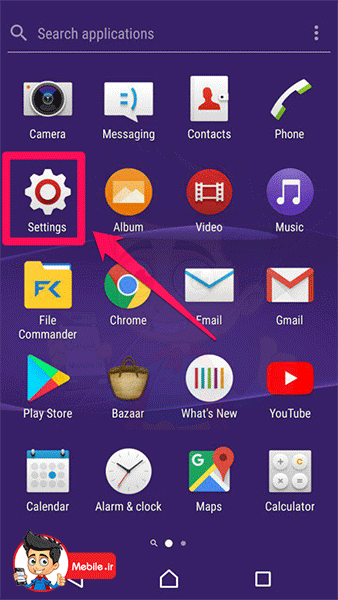
در قسمت “personal” به دنبال گزینه ی “language&input” بگردید و روی این گزینه کلیک کنید
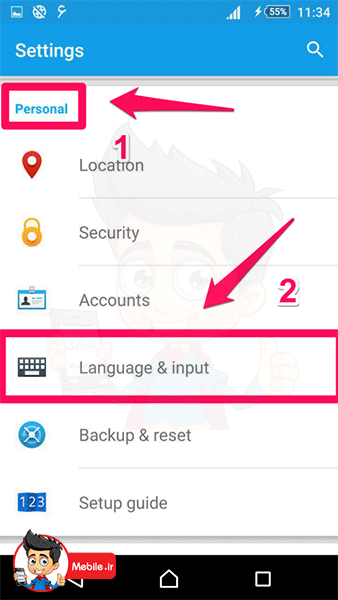
در صفحه ای که برای شما باز میشود روی گزینه “language” کلیک کنید
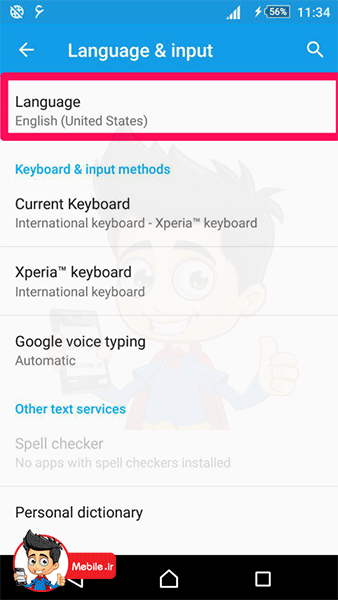
در این قسمت به دنبال گزینه “فارسی” بگردید اگر در این قسمت زبان فارسی وجود نداشت از روش دوم استفاده کنید.
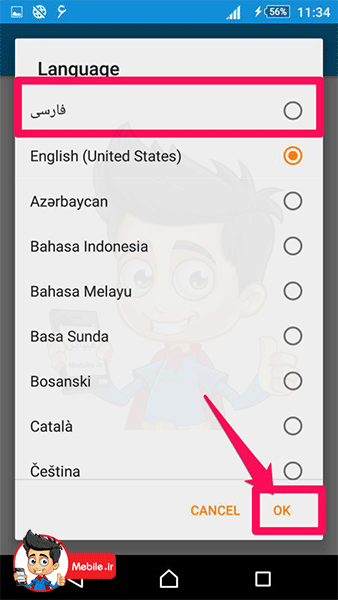
با روش بالا اکثر شما آشنا هستید و میدانید که از این قسمت برای تغییر زبان گوشی استفاده میشود اگر در روش بالا موفق به فارسی سازی گوشی خود نشدید با روش بعدی اقدام به فارسی سازی گوشی خود کنید.
فارسی سازی گوشی اندرویدی با استفاده از نرم افزار “morelocale”
توجه:کار با این نرم افزار نیازمند روت میباشد،ابتدا گوشی خود را از اینجا روت کنید.
سپس نرم افزار “morelocale” را از اینجا دانلود کنید.
بعد از دانلود,نرم افزار را اجرا کرده و اگر در این قسمت گزینه (Persian(Iran وجود داشت روی آن کلیک کنید
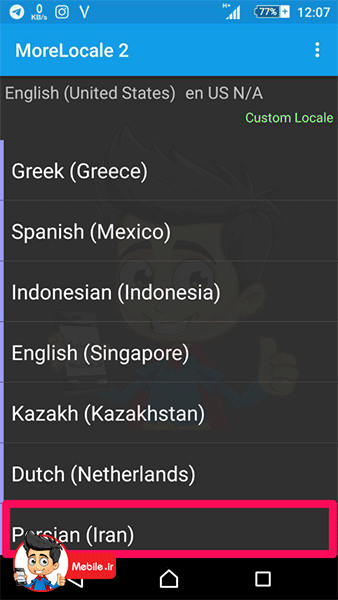
بعد از کلیک بر روی این گزینه صفحه زیر برای شما باز میشود که باید روی گزینه “use superuser privilege” کلیک کنید
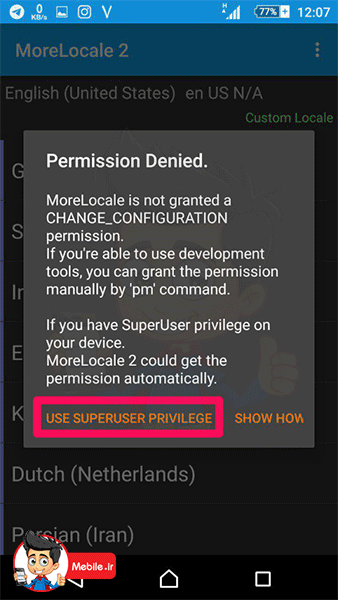
بعد از اینکه روی این گزینه کلیک کردید در صورت روت بود گوشی دسترسی روت را باید تایید کنید تا زبان فارسی اعمال شود
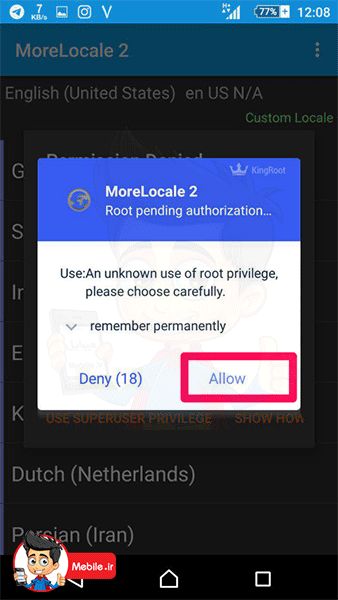
اگر برنامه را اجرا کردید و گزینه (persian (iran وجود نداشت روی گزینه ی سبز رنگ “custom locale” کلیک کنید و در صفحه باز شده مانند تصویر زیر گزینه ها را تکمیل کنید
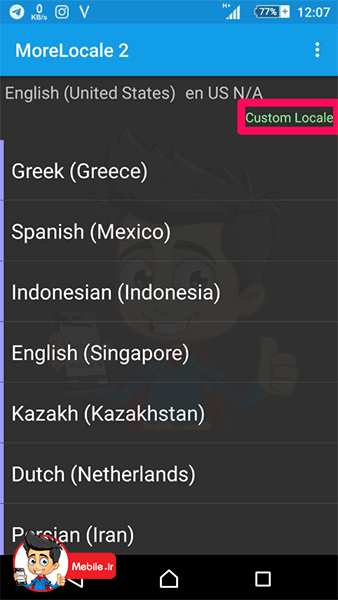
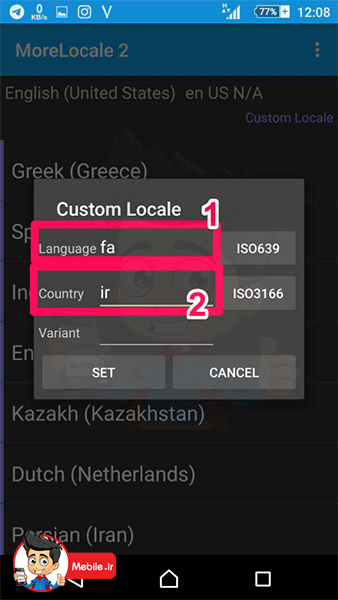
روی گزینه “set” کلیک کنید و سپس روی گزینه “use superuser privilege” لمس کنید و دسترسی روت را تایید کنید تا زبان فارسی به گوشی شما اضافه گردد
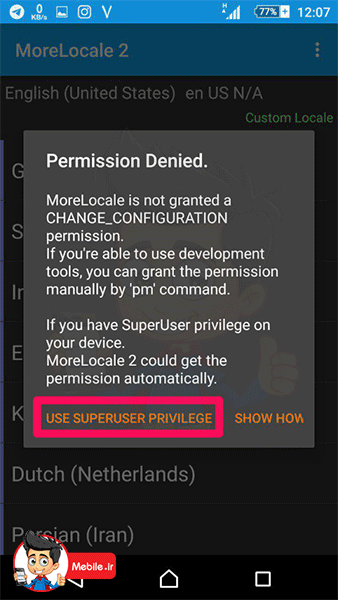
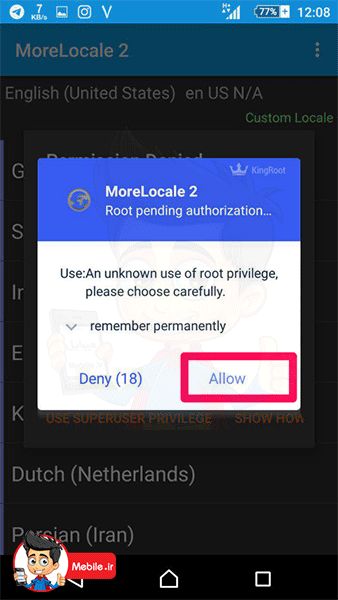
همانطور که مشاهده میکنید زبان گوشی شما به فارسی تغییر کرده است.

قبل از هرچیزی بهتر است به آخرین راه حل موجود در زمان فراموشی رمز عبور بپردازیم، اگر کاربر رمز عبور قفل گوشی خود را فراموش کرده و به هیچ طریقی نتواند آن را باز کند، آخرین راه، ریست کارخانه تلفن همراه است که با این کار تمامی اطلاعات داخل گوشی حذف خواهد شد. به همین دلیل کاربران برای از دست ندادن اطلاعات خود و درگیر نشدن با راه حلهای موجود، بهتر است از یک رمز عبور کوتاه اما نهچندان ساده برای قفل تلفن هوشمند خود استفاده کنند.
یک رمز عبور ۴ یا ۶ عددی که ترکیبی از شماره دانشجویی و تاریخ تولد یا ارقام ابتدایی کارت بانکی یا مواردی از این دست باشد، مناسب خواهد بود. این اعداد هم به آسانی به خاطر سپرده میشوند و هم در صورت فراموش کردن آن میتوان با مراجعه به منبع انتخاب مانند کارت دانشجویی یا کارت بانکی، رمز عبور را به یاد آورد، همچنین این گونه رمزها به آسانی قابل پیشبینی نیستند. اما در هر صورت اگر رمز عبور تلفن هوشمند خود را فراموش کردید از طریق چندین روش اعلام شده میتوانید قفل گوشی را باز کنید.
از قفل هوشمند استفاده کنید
قفل هوشمند یا Smart Lock، یک ویژگی برای دستگاههای اندرویدی به شمار میرود که به کاربر اجازه میدهد در موارد خاص، با راه حلهایی به جز وارد کردن رمز عبور، تلفن هوشمند خود را باز کند. اگر در حال حاضر رمز عبور تلفن هوشمند خود را فراموش کردهاید، تنها در صورتی که گزینههای قفل هوشمند پیشتر فعال شده بودند، قادر به استفاده از این ویژگی هستید. در غیر این صورت بهتر است برای جلوگیری از ایجاد مشکل در آینده، حال به سراغ این ویژگی رفته و خود را برای آینده و زمانی که شاید رمز عبور خود را فراموش کنید، آماده نمایید.
برای تغییر تنظیمات این بخش باید به مسیر Settings > Security & location > Smart Lock بروید، حال باید رمز فعلی خود را وارد کرده و وارد تنظیمات این بخش شوید، در این قسمت با توجه به نحوه استفاده خود از گوشی، باید یک یا چند گزینه از 5 روش موجود برای بازکردن تلفن هوشمند بدون واردکردن رمز عبور را انتخاب کنید. این گزینهها شامل:
- On-body detection: با انتخاب این گزینه زمانی که گوشی در جیب شما قرار دارد، به حالت آماده به کار درمیآید و قفل آن باز میشود.
- Trusted places: میتوانید مکانی مانند خانه خود را از روی نقشه انتخاب کرده و به عنوان محل مورد اعتماد خود مشخص کنید تا گوشی همواره در خانه بدون قفل باشد.
- Trusted devices: با این گزینه زمانی که گوشی به دستگاههای مشخص شده شما (مانند دستبند یا ساعت هوشمند، هدفون بلوتوث و غیره) با اتصال بلوتوث متصل باشد، قفل نمیشود.
- Trusted face: با این گزینه میتوان به جای رمز عبور، با قابلیت تشخیص چهره قفل گوشی را باز کرد.
- Voice match: این قابلیت نیز کمک میکند تا به جای رمز عبور، با صدای کاربر، گوشی باز شود.
قابلیتهایی اختصاصی برای گوشیهای سامسونگ
شرکت سامسونگ دو ویژگی اختصاصی برای بازکردن قفل تلفن هومند برای کاربران خود ارائه داده است:
![]()
استفاده از رمز عبور پشتیبان (برای نسخههای قدیمی اندروید)
اگر از یک تلفن هوشمند قدیمی سامسونگ استفاده میکنید، به احتمال فراوان در هنگام تنظیم رمز عبور یا پترن خود، یک کد پین به عنوان پشتیبان نیز فعال کردهاید. این کد در هنگام فراموشی رمز عبور به کمک شما میآید، به این منظور در صفحه قفل گوشی گزینه Backup PIN را انتخاب کنید و با نوشتن رمز پشتیبان، وارد گوشی شوید. در ادامه میتوانید رمز عبور خود را دوباره تنظیم کنید. نکته مهم آن است که این ویژگی برای نسخههای اندروید ۴.۴ قدیمیتر فعال است.
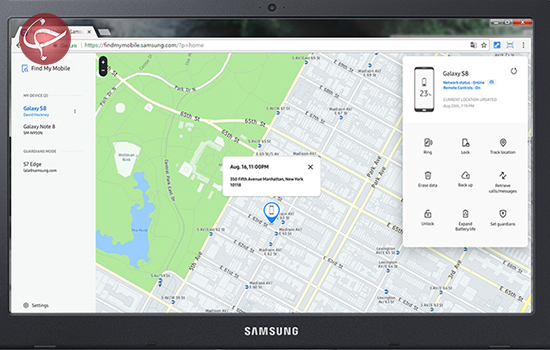
مراجعه به سایت Find My Mobile
سامسونگ برای تمامی گوشیهای خود ویژگی را ارائه میدهد که با آن میتوان از راه دور به برخی تنظیمات تلفن هوشمند دسترسی داشت. برای استفاده از این ویژگی باید به سایت findmymobile.samsung.com رفت. البته برای استفاده از این قابلیت باید ارتباط اینترنت گوشی از طریق وایفای یا داده همراه، فعال باشد. در اکثر تلفنهای هوشمند با وجود قفل صفحه نیز میتوان اتصال به اینترنت را فعال کرد. با اتصال گوشی به اینترنت، از یک دستگاه دیگر مانند رایانه شخصی به سایت مذکور رفته و وارد اکانت سامسونگ خود شوید. در ادامه با انتخاب گزینه Unlock my Device میتوانید قفل تلفن خود را باز کنید.
استفاده از گزینه فراموشی رمز عبور (برای نسخههای قدیمی اندروید)
متاسفانه این گزینه نیز برای اندروید نسخه ۴.۴ و قدیمیتر فعال است، با این وجود اگر یک تلفن هوشمند قدیمی دارید و الگوی قفل خود را فراموش کردید بعد از چندبار اشتباه وارد کردن الگو با پیام You have made several unsuccessful attempts. Try again in ۳۰ seconds مواجه خواهید شد. این پیام به معنای آن است که باید ۳۰ ثانیه تا تلاش بعدی برای وارد کردن پترن صبر کنید. با نمایش این پیام، گزینه Forgot Pattern به صفحه قفل اضافه میشود که با لمس آن به صفحه اکانت گوگل خود هدایت میشوید. با وارد کردن ایمیل و رمز عبور، وارد حساب کاربری گوگل شده و با انتخاب گزینه Screen Unlock، یک الگو جدید برای خود تنظیم کنید. متاسفانه قابلیتهای کاربردی اینچنینی در نسخههای جدید اندروید حذف شده است.
استفاده از چند راه حل مخفی
زمانی که راه حلهای گفته شده پاسخگو نبود باید از راههای دشوارتری وارد عمل شد. دو روشی که در ادامه گفته میشود توسط برخی هکرها مورد استفاده قرار میگیرد و در صورت عمل نکردن دقیق به روش انجام کار، ممکن است به تلفن هوشمند شما آسیب وارد کند. بنابراین باید با دقت کامل و در صورت نداشتن چارهای دیگر به سراغ این دو روش رفت:
![]()
حذف رمز عبور با ADB
پل عیبزدایی اندروید یا ADB یک راه میانبر برای دسترسی به برخی تنظیمات گوشیهای اندرویدی است، با این روش میتوان رمز عبور گوشی را نیز از بین برد، اما برای این کار در ابتدا باید صفحه عیبزدایی توسط USB در گوشی فعال باشد. اگر تاکنون به پنل Developer Options گوشی وارد نشدهاید، احتمالا این گزینه غیرفعال است. اما در صورت فعال بودن این گزینه باید عیبیابی از طریق درگاه USB در ویندوز را نیز فعال کنید. (توضیح این عمل از مبحث گزارش خارج است، با جستوجو در اینترنت میتوانید روش فعالسازی عیبیابی از طریق درگاه USB برای ADB را پیدا کنید). شرط نهایی برای استفاده از این ویژگی داشتن سیستم عامل اندروید ۶ و قدیمیتر است. در صورت فراهم نبودن هر کدام از این سه شرط، به سراغ راه حل بعدی بروید.
اما اگر سه شرط گفته شده برقرار است، دستورات زیر را به ترتیب انجام دهید:
- گوشی خود را با یک کابل USB به رایانه متصل کنید.
- یک پنجره Command Prompt یا Terminal را با دایرکتوری ADB باز کنید.
- عبارت adb shell rm /data/system/gesture.key را تایپ کرده و دکمه اینتر را فشار دهید.
- گوشی خود را ریستارت کنید، خواهید دید که پنجره قفل از بین رفته است.
- این یک راه حل موقت است، بنابراین سریعا یک رمز عبور جدید برای گوشی تنظیم کنید.
![]()
از بین بردن قفل صفحه
این راه حل نیز تنها برای گوشیهایی که به اندروید ۵.۰ تا ۵.۱.۱ مجهز هستند قابل استفاده است و تعداد کمی از کاربران میتوانند از این روش استفاده کنند.
برای از بین بردن قفل صفحه در این روش باید اقدامات زیر را انجام دهید:
- گزینه تماس اضطراری یا Emergency Call را انتخاب کنید.
- از صفحه شماره گیری، ۱۰ رقم به صورت تصادفی وارد نمایید.
- دو بار بر روی عدد ۱۰ رقمی لمس کنید تا کل متن انتخاب و سپس آن را کپی کنید.
- همان اعداد کپی شده را در انتهای عدد ۱۰ رقمی Paste کنید.
- حال عدد ۲۰ رقمی را کپی و پیس کنید، این کار را انقدر ادامه دهید تا اعداد دیگر با دوبار لمس انتخاب (هایلایت) نشوند.
- دوربین گوشی را از قسمت میانبر فعال کنید و سپس پنل اعلانها را پایین بکشید.
- بر روی آیکون settings ضربه بزنید، حال از شما خواسته میشود تا رمز عبور را وارد کنید.
- کادر رمز عبور را لمس کرده تا گزینه Paste نمایان شود، با انتخاب این گزینه عدد چند ده رقمی انتخاب شده Paste میشود، این کار را چند بار تکرار کنید تا رقمی بزرگ درون کادر وارد شود.
- این کار را انقدر ادامه دهید تا قفل اصطلاحا کراش شده و صفحه باز شود.
گوشی را ریست کارخانه کنید
همانطور که در ابتدا گفته شد، اگر هیچکدام از این روشها جواب نداد، باید گوشی ریست کارخانه شود. این کار در تلفنهای هوشمند مختلف، متفاوت است، با جستوجو در اینترنت روش ریست کارخانه گوشی خود را پیدا کنید.
به طور کلی راه حل های زیادی برای عبور از صفحه قفل صفحه نیست، رعایت شدن موارد امنیتی از طرف گوگل و سازندگان تلفن هوشمند، باز کردن گوشی بدون وارد کردن رمز عبور را بسیار دشوار و تاحدودی غیرممکن کرده است. اما روشهای گفته شده برای بسیاری از کاربران دردسترس است و میتوان از آن استفاده کرد. اگر تاکنون به چنین مشکلی برخورد نکردهاید، بهتر است رمز عبور خود را جایی یادداشت کنید تا مجبور به ریست گوشی و پاک کردن تمامی اطلاعات خود نشوید. در گوشیهای جدید نیز گزینه قفل هوشمند بسیار کارآمد است.
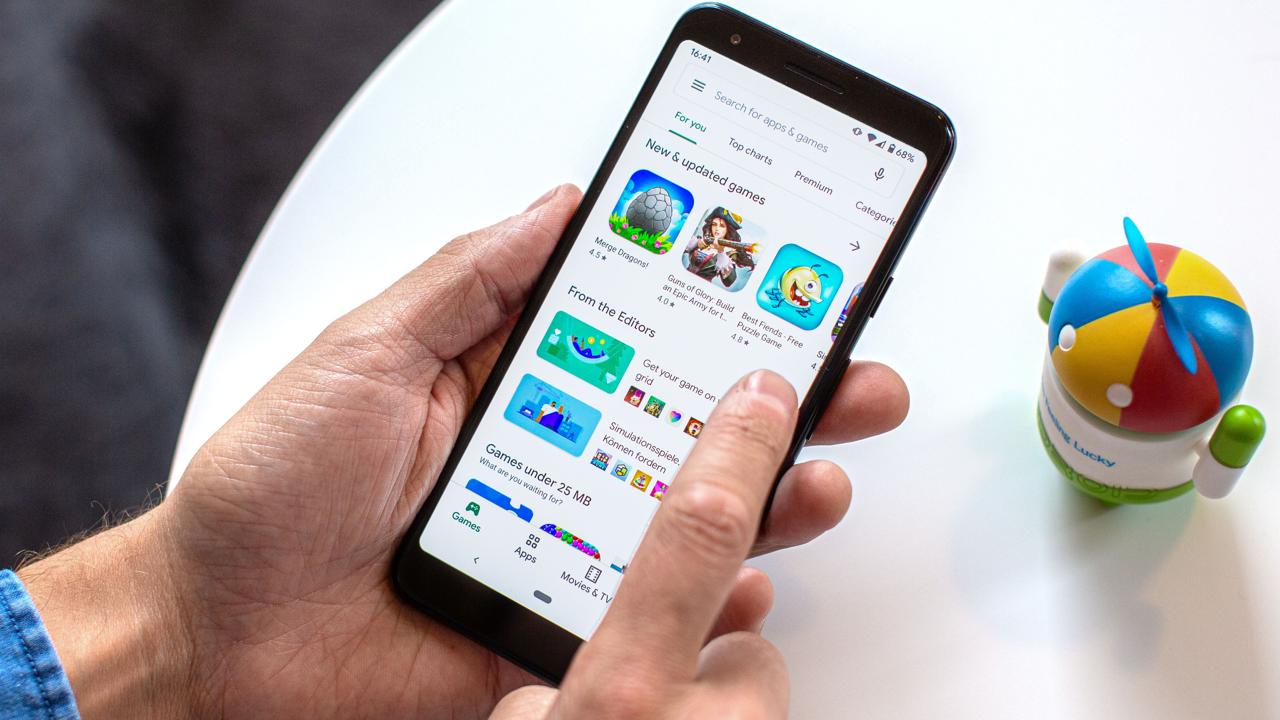
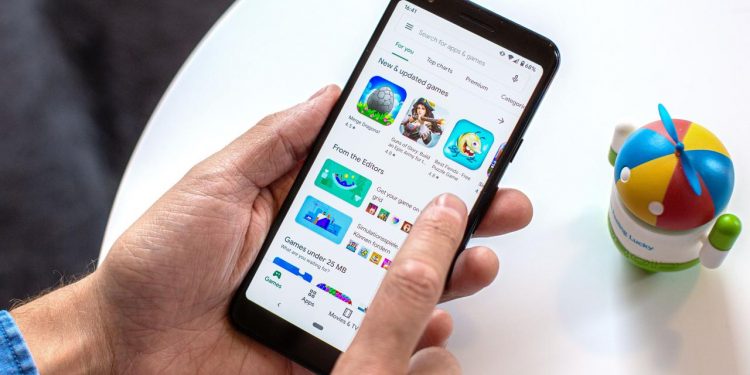
همانطور که میدانید بخشی از برنامهها و بازیهای فروشگاه گوگل برای ما ایرانیها تحریم است و دور زدن این تحریم صرفا با استفاده از یک پراکسی ساده ممکن نیست. برای آگاهی از روش دور زدن تحریم گوگل پلی (Google Play) همراه پی اس ارنا باشید.
پلی استور اولین و معتبرترین فروشگاه سیستم عامل اندروید با حدود 3 میلیون برنامه و بازی است. شاید بعضی از شما خبر نداشته باشید که در گوگل پلی علاوه بر برنامه و بازی، فیلم و موسیقی و کتاب هم وجود دارد، زیرا که این بخش را هرگز ندیدهاید. یا شاید برایتان پیش آمده باشد که به دلیل پیدا نکردن اپلیکیشنی در مارکتهای محلی آن را در اپلیکیشن گوگل پلی جستجو کردهاید ولی در کمال تعجب آن را نیافتهاید. درحالی که همه اینها وجود دارند و سیاست گوگل این است که از داخل اپلیکیشن گوگل پلی شما را از به صفحه برنامهای که برای کشور شما یا دستگاه شما در دسترس نیست، هدایت نمیکند و در آن صفحه به شما اعلام نمیکند که «این آیتم برای کشور شما در دسترس نیست»، بلکه طوری نشان میدهد که انگار این برنامه یا بازی وجود ندارد و همه اینها به خاطر سیاستهای گوگل و وجود تحریم برای آیپی های ایرانی است. البته اگر برنامه تحریم شده را از طریق مرورگر جستجو کنید و از طریق لینک داخل مرورگر (یا هرجای دیگر به جز خود اپ گوگل پلی) وارد برنامه گوگل پلی شوید با همان جمله «این ایتم برای کشور شما در دسترس نیست» روبرو خواهید شد! شاید برای حل این مشکل سعی کردهاید با یک برنامه تغییر آی پی وارد گوگل پلی شوید ولی قضیه فوق هیچ فرقی نکرده است. خب باید بگویم که گول زدن گوگل آنقدر هم راحت نیست!
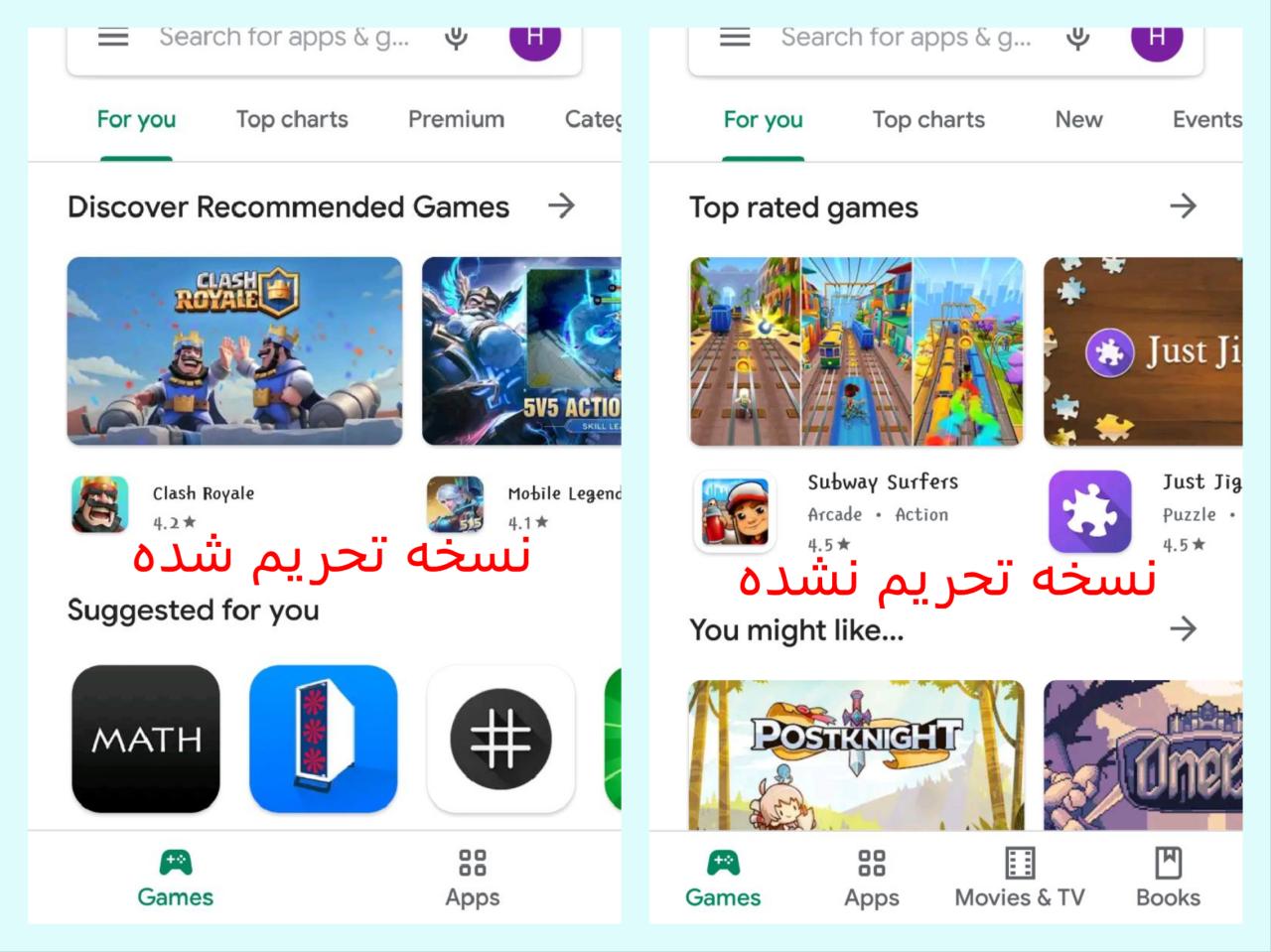
همه ما از اپلیکیشنهای گوگل در تلفنهای هوشمند اندرویدی خود استفاده میکنیم و این اپلیکیشنها و درکل سرویسهای گوگل اطلاعات زیادی از ما دارند که برخی از اطلاعات را در خود دستگاه ما یا در سرورهای گوگل ذخیره میکنند. گوگل پلی برای تشخیص منطقه (region) ما و اعمال کردن یا نکردن تحریم از این اطلاعت محلی داخل خود دستگاه استفاده میکند و ظاهرا و ذر خوشبینانهترین حالت این اطلاعات را به محض اولین ورود به اپلیکیشن گوگل پلی در حافظه دستگاه ذخیره میکند. بنابراین چون برای اولین بار با آی پی ایران وارد گوگل پلی شدهاید، گوگل میداند که شما جز کشورهای تحریمشده هستید، حتی اگر در دفعات بعد با آی پی خارج از ایران وارد فروشگاه بشوید. برای گول زدن گوگل کافی است که این اطلاعات محلی شامل اطلاعات region را پاک کنید. در اصل برای پاک کردن این اطلاعات، کل اطلاعات اپلیکیشن گوگل پلی را پاک میکنیم تا برنامه طوری با ما رفتار کند که انگار برای اولین بار است که وارد اپ میشویم.
جهت دور زدن تحریم گوگل پلی مراحل زیر را به ترتیب اجرا کنید:
به دلیل متفاوت بودن ورژنهای سیستم عامل اندروید ممکن مراحل زیر برای شما تفاوت اندکی داشته باشد.
1 – به بخش Setting/Apps (تنظیمات/برنامهها) بروید.
2 – Google Play Store را انتخاب کنید (اگر پیدا نکردید به تب All مراجعه کنید).
3 – مطابق تصویر زیر گزینه clear all data را انتخاب کنید.
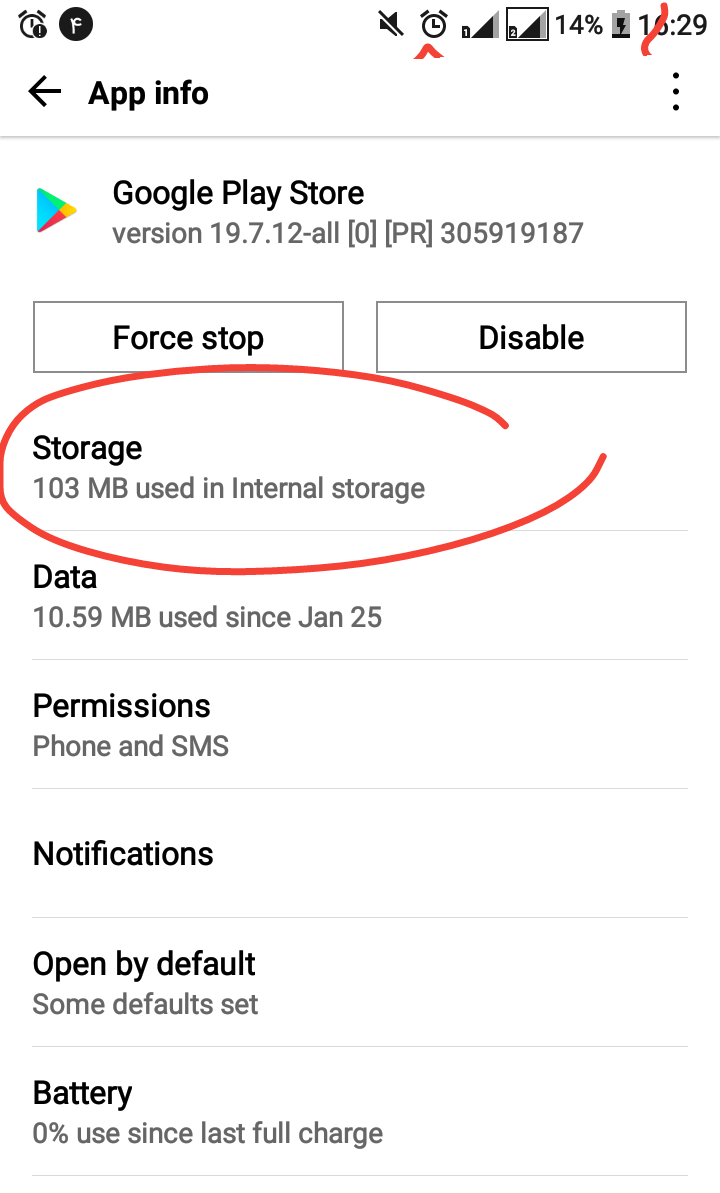

4 – دستگاه خود را ری استارت کنید (اغلب نیاز نیست، میتوانید از این مرحله صرفه نطر کنید).
5 – برنامه تغییر آی پی خود (که از آن برای ورود به تلگرام استفاده میکنید) را روشن کنید.
6 – وارد اپلیکیشن گوگل پلی استور شوید.
اگر روش فوق عمل کرده باشد ظاهر فروشگاه کمی متفاوتتر است. بهطور مثال بخش جدید Movies & TV باید اضافه شده باشد. همچنین میتوانید برای تست یک اپلیکیشن تحریمشده (مثل Plants vs Zombies 2) را جستجو کنید.
ممکن است نیاز باشد برای دفعه بعد که خواستید به محتوای تحریمشده دسترسی پیدا کنید دوباره مراحل فوق را تکرار کنید چون گوگل بعد از یک مدت از مکان واقعی شما مطلع میشود.
چنانچه روش فوق جواب نداد، ممکن است اطلاعات موقعیت شما شما توسط اپلیکیشنهای دیگر گوگل در دستگاه ذخیره شده باشد. در این حالت پیشنهاد میشود علاوه بر پاک کردن اطلاعات گوگل پلی، اطلاعات Google Play Service را نیز حذف کنید.
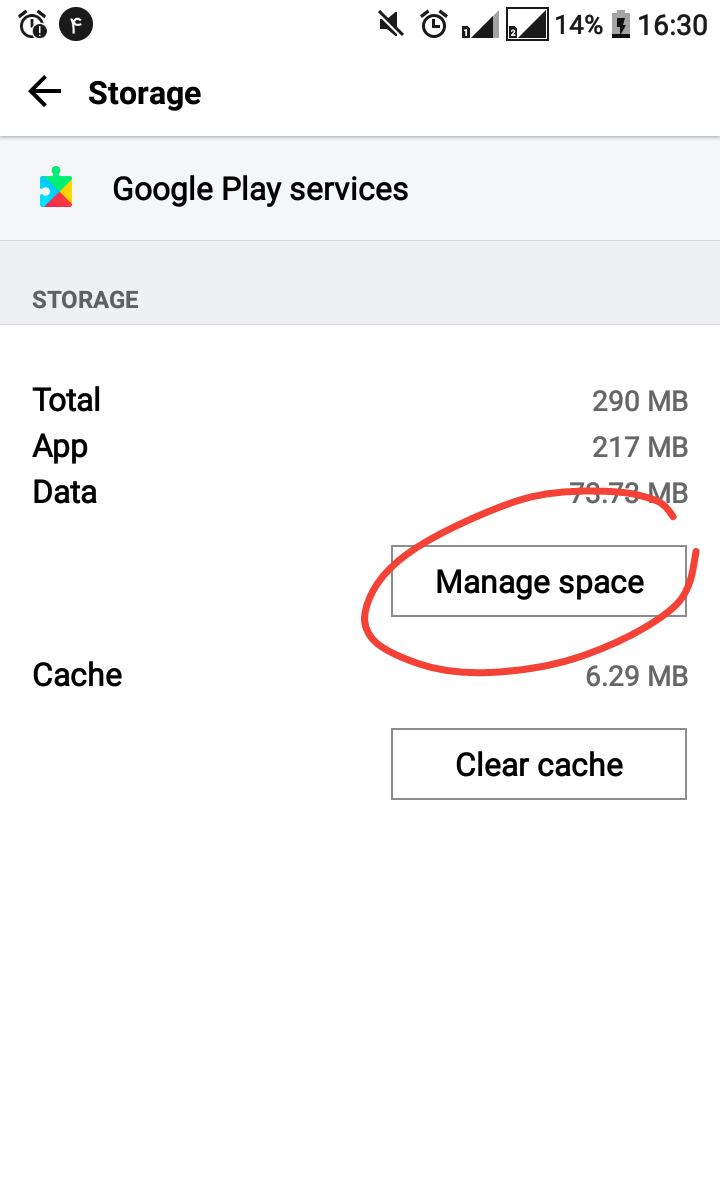
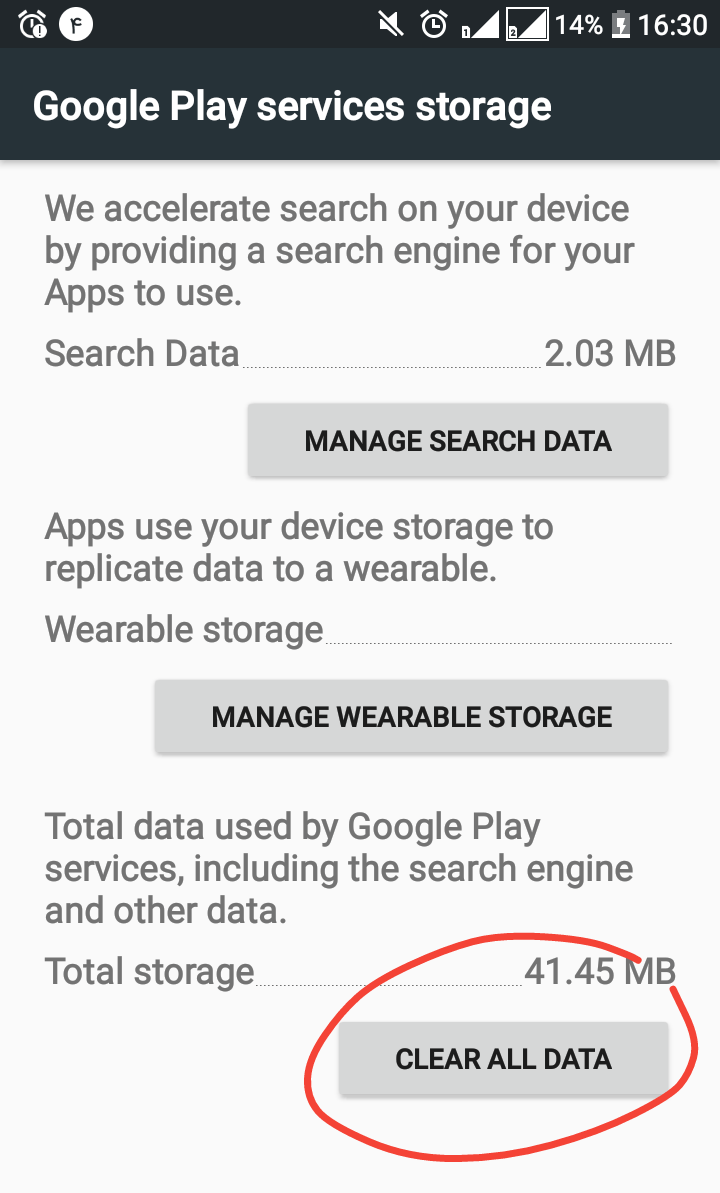
حوصله ندارید؟
اگر حوصله انجام دادن هیچ یک از مراحل فوق را ندارید راه دومی نیز برای شما است. فقط به یک دستگاه غیر اندروید مثل کامپیوتری با سیستم عامل ویندوز احتیاج دارید. در این روش دستور نصب برنامه را از راه دور و از طریق یک دستگاه دیگر به تلفن هوشمند ارسال میکنیم. تشخیص کشور شما برای گوگل در این روش سختتر است.
مراحل زیر را به ترتیب در سیستم عامل دستکاپ انجام دهید:
1 – برنامه تغییر آی پی خود را روشن کنید.
2 – با حساب گوگل پلیتان به سایت play.google.com لاگین کنید.
3 – بعد از پیدا کردن برنامه مورد نظر مطابق شکل زیر، install را بزنید تا دستور نصب را برای تلفن همراهتان صادر کنید.
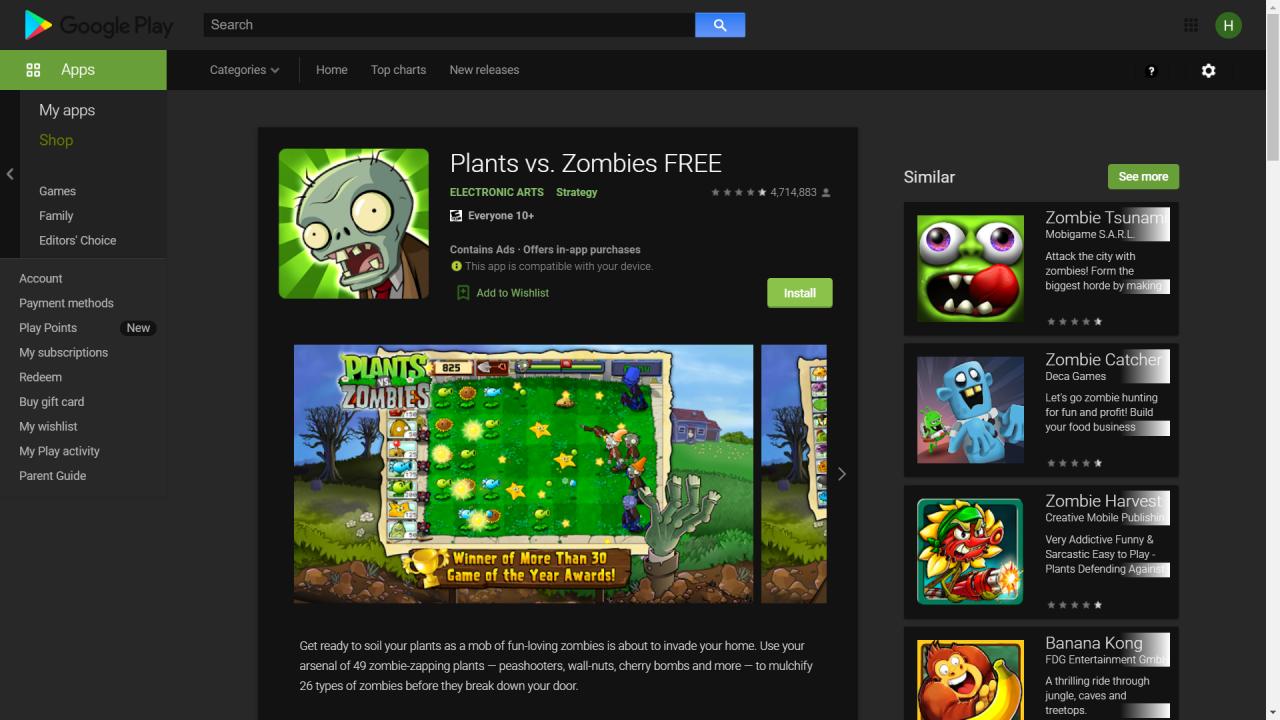
به محض وصل شدن دستگاه اندرویدی به اینترنت برنامه مورد نظر بهطور خودکار شروع به دانلود میکند. ممکن است نیاز باشد برنامه تغییر آی پی دستگاه را در این هنگام روشن کنید.
نظرات خود را با ما به اشتراک بگذارید. آیا موفق به دور زدن تحریم گوگل پلی شدید؟
